
機種交換の動機
リモート常駐先からWindowsPCを支給されたので、27インチモニタをMacと切り替えて使うようになり、iMacのモニタ一部分が不要になりました。
しばらくiMacの前に27インチモニタを重ねて使用してましたが、ひたすらデスクが狭くなる結果に。


Mac miniがモデルチェンジしたら買おう…と思っていたところ、M1チップ搭載モデルが出たので思い切って購入。
購入したモデル
こちらのM1 Mac miniに
Apple StoreのCTOでSSD2TB、メモリ16GBとフルスペックで載せてみました。
これでも20万以下。庶民でも手が届くレベル。
Apple製品でフルスペック載せとか、初めてです。
機種交換の手順
- 可能であれば旧MacのOSバージョンを入れ替え先のと合わせ、メールapp、写真app、ミュージックappの動作確認しておく。この辺の純正アプリは希にOSのアプデで初回起動時にインデックス作成処理が入る。2バージョン一気にアップデートするとインデックス作成でコケることがあるので注意。旧機種のMacだとOSのバージョンを合わせられないことがあるが、その際もインストール可能なバージョンまでOSをアップデートしておく。
- ゴミ箱を空に。ブラウザのキャッシュを空に。移行ファイルを少しでも少なくしておく。
- 動作確認したらTimeMachineのバックアップを取っておく。
- 旧Macをデスクから降ろしてデスクのホコリ取りと拭き掃除
- Mac miniにケーブルを差し込んで取り回しの調整。この時、Mac miniの電源ボタンの位置に注意。モニタの裏に配置すると電源ボタンに手が届かなくなることも。
- 旧Macを(Tキーを押しながら)ターゲットディスクモードで起動。Mac miniとUSB3.0接続。
Thunderbolt3ケーブル持ってたらそっちでネットワーク接続を推奨。但しUSB-Cケーブルが全てThunderbolt3ケーブルというわけでは無いので注意。
Etherケーブル転送はギガビットでもUSBの2.5倍くらい時間かかるからオススメできない。 - Mac miniの移行アシスタントで旧Macからデータ移行(約850GBで7.5時間程度)
- 移行が正常に済んでいることを確認したらTimeMachine用のHDDをフォーマットしてMac miniのデータでTimeMachineのバックアップ(なぜか850GBで37時間くらいかかった)
移行の際は時々Bluetoothキーボードが使えなくなってにっちもさっちもいかなくなるので、1セットくらい有線キーボードとマウスを所有しておくと良いと思います。
Windows用に買っておいたMac用有線キーボードが役立ちました。
接続図
接続はこんな感じです。
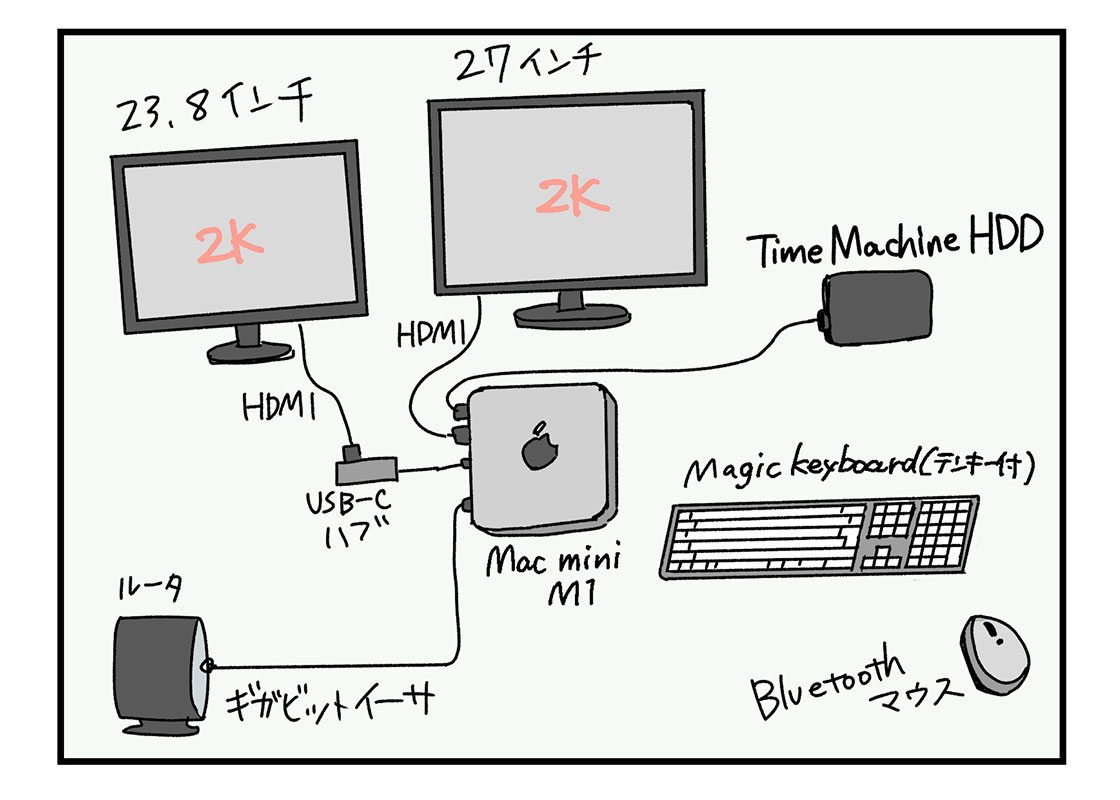
モニタ
この機種は最大モニタ2枚まで。2枚繋げてます。
IO-DATAの27インチ2Kモニタと─
23.8インチ2Kモニタ。
Mac miniにはHDMIポートが一つしかないので、メインモニタはサクッとHDMIケーブルで繋がるのですが
サブモニタはUSB-C to HDMIアダプタが必要になります。
これが相性があって…
こういうUSB-Cハブのモデルだと起動してからHDMIを抜き差ししないとモニタを認識しない。
ノイズのせいか、たまにBluetoothが途切れる現象が発生。
こちらのUSB-C to HDMIケーブルはスリープ時に微弱電流来てるようで、モニタが完全にスリープしない現象が希に発生。
結局USB-C to HDMIケーブルの方を使ってますが「これなら相性バッチリ!」というアダプタをまだ見つけられておりません。
入力機器
Apple純正のMagicキーボード。iMacで使ってたやつ。
使い慣れたキーボードじゃないと作業効率激落ち君です。
マウスはLogicoolのBluetoothタイプ。
中央クリックはexposéに割り当ててます。
バックアップ
こちらのWDの2TBのHDD、2年ほど使用しているのですが
TimeMachine用HDDがなんか不調っぽく…初回バックアップ850GB分にに37時間くらいかかったのはちょっとおかしい気がします。
次はSeagateにしようかな。
これ欲しい。
20210202追記
SeagateのこのHDDに変えて初回バックアップしたら850GBが2時間45分で完了しました。
最初に繋げてたTimeMachine用HDDは不調だったようです。
まとめ
機種交換するとそれだけでお金かかるのに、さらに欲しいものが増える不思議。
またこまごまと諸々買うことになりそうです。

それではまた!さよならいち・∀・)ノ。









